Índice
Ih! Apareceu “Armazenamento quase cheio” no seu iPhone de novo, não é? Eu sei, irrita e você não sabe o que fazer para tirar mais coisa do celular. Bem, com sorte sempre tem o que tirar e hoje eu trago 7 dicas muito funcionais para você otimizar o espaço no seu iPhone.
Antes de começar com as dicas de fato, vá em Ajustes > Geral > Armazenamento e iCloud > Gerenciar Armazenamento e descubra qual o maior vilão que está ocupando espaço no seu iPhone. Parece que achamos um culpado, não?

Faça um backup e restaure o seu iPhone
Exatamente isso. Muitas vezes o iPhone fica cheio de “Outros” ou “Documentos e Dados” e você apaga, apaga e apaga e não sabe mais o que fazer. O jeito mais simples de reduzí-los drasticamente é fazer um backup do seu celular e depois restaurá-lo. Quando você trouxer tudo de volta do backup, pode ter certeza que não vai ter nem metade do que mostrava antes.
Digo isso, porque uma vez apareceu que eu estava ocupando mais de 30 GB de “Documentos e Dados” e quando eu restaurei fiquei com menos de 2 GB. Impressionante, não?
Use a nuvem, vai!
É 2016 e existem diversas opções para você manter arquivos e principalmente fotos na nuvem. Tente o Dropbox, Drive ou especificamente para fotos o Google Photos. Eles guardam suas coisas na nuvem, para começar grátis, e se você precisar, pode comprar espaço adicional.
Eu particularmente prefiro a opção da Apple, o iCloud. Com ele eu consigo sincronizar toda a minha biblioteca de fotos, contatos, e-mail, notas, iMovie, GarageBand e ainda posso acessar de qualquer dispositivo da Maçã que eu tiver. Fora que você pode acessar todas as suas fotos do iPhone sem precisar ficar baixando todas elas. Ajuda bastante!
Música: só stream
Muita gente se orgulha em ter uma biblioteca imensa de música e ocupar gigas e mais gigas com extensas coleções. Não é que exista um problema em tê-las, mas para o iPhone eu indicaria usar um serviço de stream de música como o Spotify, o TIDAL, Deezer ou o Apple Music.
Para liberar espaço, crie listas de músicas como “Dias felizes”, “Na Academia”, “Dirigindo para o trabalho” e por aí vai. Assim, você deixa baixado apenas aquilo que você realmente está ouvindo e o resto você deixa online, para quando você estiver no Wi-Fi. Além de ajudar muito, faz suas músicas ocuparem muito menos espaço.
Se você estiver usando o Apple Music, você pode ir em Ajustes > Música > Otimizar Armazenamento e ativar o serviço, assim as músicas que você não houve há um tempo são apagadas automaticamente.
Não guarde mídia de aplicativos de terceiros, como o WhatsApp
Eu sei que baixar todos os vídeos e fotos dos grupos é muito legal, mas você já viu que elas ficam espalhados pela sua biblioteca de fotos e nos arquivos do WhatsApp. Sim, péssimo. Se você for no WhatsApp e clicar em Ajustes > Conversas e desativar as Mídias Recebidas sua vida será outra. Mesmo. Inclusive, não esqueça de apagar conversas com pessoas que você não fala há muito tempo – até grupos, se for o caso.
O mesmo vale para o Instagram e o Snapchat. Não fique salvando snaps nas suas fotos, nem as editadas do Instagram!
Você precisa mesmo de todos esses aplicativos?
Sério? Quando foi a última vez que você usou aqueles quatro editores de fotos, leu aqueles cinco apps de jornal baixados e ainda abriu o Flipboard? E o Draw Something, que nenhum amigo seu nunca mais jogou?
Sei que é difícil, mas apagar esses aplicativos, por mais leves que sejam, no total eles dão um bom ganho de espaço. Inclusive, no iOS 10 você vai poder até apagar aquela pasta com apps nativos da Apple que você não quer mais. Vai te economizar 150 MB.
Apague mensagens antigas do iMessage e exclua o seu histórico do Safari
Se você é um assíduo utilizador do iMessage ou se pretende virar com todas as novidades que vão chegar para ele no iOS 10, que tal ir em Ajustes > Mensagens > Manter Mensagens e excluí-las a cada 30 dias? Juro que você nem vai perceber depois de ativar.
Para o Safari, vá em Ajustes > Safari > Limpar Histórico e Dados dos Sites e faça um favor pra você e ganhe mais espaço.
Essas dicas com certeza irão te ajudar a ter mais espaço no seu iPhone. Com sorte, os próximos celulares da Apple virão com, no mínimo, 32GB de memória interna. Adeus, modelo de 16 GB!




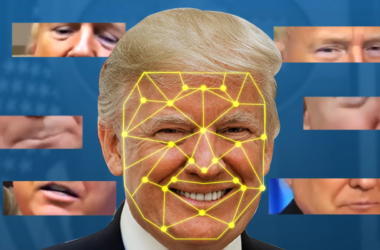


Quando eu vou tentar fazer o backup não dá, aparece bem assim : “não foi possível fazer backup por conta do armazenamento do iPhone “